【活动】:会员128元永久会员早开早划算!
第零步 安装docker,docker-compose。 (已有面板的跳过这步)
#安装dockersudo yum check<span class="token operator">-</span>updatecurl <span class="token operator">-</span>sSL https<span class="token operator">:</span><span class="token operator">/</span><span class="token operator">/</span>get<span class="token punctuation">.</span><span class="token property-access">daocloud</span><span class="token punctuation">.</span><span class="token property-access">io</span><span class="token operator">/</span>docker <span class="token operator">|</span> shsudo systemctl start dockersudo systemctl status dockersudo systemctl enable docker#安装docker sudo yum check-update curl -sSL https://get.daocloud.io/docker | sh sudo systemctl start docker sudo systemctl status docker sudo systemctl enable docker
第一步 删除容器(删除容器对已有的面板不会有任何改变,放心搞)
docker stop <span class="token function">$</span><span class="token punctuation">(</span>docker ps <span class="token operator">-</span>a <span class="token operator">-</span>q<span class="token punctuation">)</span> <span class="token comment">// stop停止所有容器 </span>docker rm <span class="token function">$</span><span class="token punctuation">(</span>docker ps <span class="token operator">-</span>a <span class="token operator">-</span>q<span class="token punctuation">)</span> <span class="token comment">// remove删除所有容器</span>docker stop $(docker ps -a -q) // stop停止所有容器 docker rm $(docker ps -a -q) // remove删除所有容器
第二步 安装docker-compose
sudo curl <span class="token operator">-</span><span class="token constant">L</span> <span class="token string">"https://github.com/docker/compose/releases/download/1.24.1/docker-compose-$(uname -s)-$(uname -m)"</span> <span class="token operator">-</span>o <span class="token operator">/</span>usr<span class="token operator">/</span>local<span class="token operator">/</span>bin<span class="token operator">/</span>docker<span class="token operator">-</span>composechmod <span class="token operator">+</span>x <span class="token operator">/</span>usr<span class="token operator">/</span>local<span class="token operator">/</span>bin<span class="token operator">/</span>docker<span class="token operator">-</span>composesudo curl -L "https://github.com/docker/compose/releases/download/1.24.1/docker-compose-$(uname -s)-$(uname -m)" -o /usr/local/bin/docker-compose chmod +x /usr/local/bin/docker-compose
第三步 创建容器
docker run <span class="token operator">-</span>dit \<span class="token operator">-</span>v $<span class="token constant">PWD</span><span class="token operator">/</span>ql<span class="token operator">/</span>config<span class="token operator">:</span><span class="token operator">/</span>ql<span class="token operator">/</span>config \<span class="token operator">-</span>v $<span class="token constant">PWD</span><span class="token operator">/</span>ql<span class="token operator">/</span>log<span class="token operator">:</span><span class="token operator">/</span>ql<span class="token operator">/</span>log \<span class="token operator">-</span>v $<span class="token constant">PWD</span><span class="token operator">/</span>ql<span class="token operator">/</span>db<span class="token operator">:</span><span class="token operator">/</span>ql<span class="token operator">/</span>db \<span class="token operator">-</span>v $<span class="token constant">PWD</span><span class="token operator">/</span>ql<span class="token operator">/</span>repo<span class="token operator">:</span><span class="token operator">/</span>ql<span class="token operator">/</span>repo \<span class="token operator">-</span>v $<span class="token constant">PWD</span><span class="token operator">/</span>ql<span class="token operator">/</span>raw<span class="token operator">:</span><span class="token operator">/</span>ql<span class="token operator">/</span>raw \<span class="token operator">-</span>v $<span class="token constant">PWD</span><span class="token operator">/</span>ql<span class="token operator">/</span>scripts<span class="token operator">:</span><span class="token operator">/</span>ql<span class="token operator">/</span>scripts \<span class="token operator">-</span>v $<span class="token constant">PWD</span><span class="token operator">/</span>ql<span class="token operator">/</span>jbot<span class="token operator">:</span><span class="token operator">/</span>ql<span class="token operator">/</span>jbot \<span class="token operator">-</span>v $<span class="token constant">PWD</span><span class="token operator">/</span>ql<span class="token operator">/</span>ninja<span class="token operator">:</span><span class="token operator">/</span>ql<span class="token operator">/</span>ninja \<span class="token operator">-</span>p <span class="token number">5700</span><span class="token operator">:</span><span class="token number">5700</span> \<span class="token operator">--</span>name qinglong \<span class="token operator">--</span>hostname qinglong \<span class="token operator">--</span>restart unless<span class="token operator">-</span>stopped \moexiaohei<span class="token operator">/</span>qinglongdocker run -dit \ -v $PWD/ql/config:/ql/config \ -v $PWD/ql/log:/ql/log \ -v $PWD/ql/db:/ql/db \ -v $PWD/ql/repo:/ql/repo \ -v $PWD/ql/raw:/ql/raw \ -v $PWD/ql/scripts:/ql/scripts \ -v $PWD/ql/jbot:/ql/jbot \ -v $PWD/ql/ninja:/ql/ninja \ -p 5700:5700 \ --name qinglong \ --hostname qinglong \ --restart unless-stopped \ moexiaohei/qinglong
浏览器地址栏输入 自己的服务器ip:5700 自己配置
进入容器,本文机器容器名为qinglong (退出容器命令为exit)
docker exec <span class="token operator">-</span>it qinglong bashdocker exec -it qinglong bash

依赖库修复
可能不能用了
cd <span class="token operator">&&</span> docker exec <span class="token operator">-</span>it qinglong bash <span class="token operator">-</span>c <span class="token string">"apk add --no-cache build-base g++ cairo-dev pango-dev giflib-dev && cd scripts && npm install canvas --build-from-source"</span>cd && docker exec -it qinglong bash -c "apk add --no-cache build-base g++ cairo-dev pango-dev giflib-dev && cd scripts && npm install canvas --build-from-source"

安装配置文件及依赖
不废话,每个教程都会出现的依赖,一行一行执行完就行,不用理会报错什么的。 正常用户都是node.js
下载
cd <span class="token operator">/</span>usr<span class="token operator">/</span>local <span class="token operator">&&</span> wget https<span class="token operator">:</span><span class="token operator">/</span><span class="token operator">/</span>nodejs<span class="token punctuation">.</span><span class="token property-access">org</span><span class="token operator">/</span>dist<span class="token operator">/</span>v14<span class="token punctuation">.</span><span class="token number">17.5</span><span class="token operator">/</span>node<span class="token operator">-</span>v14<span class="token punctuation">.</span><span class="token number">17.5</span><span class="token operator">-</span>linux<span class="token operator">-</span>x64<span class="token punctuation">.</span><span class="token property-access">tar</span><span class="token punctuation">.</span><span class="token property-access">xz</span>cd /usr/local && wget https://nodejs.org/dist/v14.17.5/node-v14.17.5-linux-x64.tar.xz
解压
xz <span class="token operator">-</span>dk node<span class="token operator">-</span>v14<span class="token punctuation">.</span><span class="token number">17.5</span><span class="token operator">-</span>linux<span class="token operator">-</span>x64<span class="token punctuation">.</span><span class="token property-access">tar</span><span class="token punctuation">.</span><span class="token property-access">xz</span> <span class="token operator">&&</span> tar <span class="token operator">-</span>xvf node<span class="token operator">-</span>v14<span class="token punctuation">.</span><span class="token number">17.5</span><span class="token operator">-</span>linux<span class="token operator">-</span>x64<span class="token punctuation">.</span><span class="token property-access">tar</span>xz -dk node-v14.17.5-linux-x64.tar.xz && tar -xvf node-v14.17.5-linux-x64.tar
复制下面放到/etc/profile文件
<span class="token keyword module">export</span> <span class="token constant">NODE_HOME</span><span class="token operator">=</span><span class="token operator">/</span>usr<span class="token operator">/</span>local<span class="token operator">/</span>node<span class="token operator">-</span>v14<span class="token punctuation">.</span><span class="token number">17.5</span><span class="token operator">-</span>linux<span class="token operator">-</span>x64<span class="token keyword module">export</span> <span class="token constant">PATH</span><span class="token operator">=</span>$<span class="token constant">PATH</span><span class="token operator">:</span>$<span class="token constant">NODE_HOME</span><span class="token operator">/</span>bin<span class="token keyword module">export</span> <span class="token constant">NODE_PATH</span><span class="token operator">=</span>$<span class="token constant">NODE_HOME</span><span class="token operator">/</span>lib<span class="token operator">/</span>node_modulesexport NODE_HOME=/usr/local/node-v14.17.5-linux-x64 export PATH=$PATH:$NODE_HOME/bin export NODE_PATH=$NODE_HOME/lib/node_modules
生效
source <span class="token operator">/</span>etc<span class="token operator">/</span>profilesource /etc/profile
全部依赖
下面可能不能用了 (一行一个)
docker exec <span class="token operator">-</span>it qinglong bash <span class="token operator">-</span>c <span class="token string">"npm install -g typescript"</span>docker exec <span class="token operator">-</span>it qinglong bash <span class="token operator">-</span>c <span class="token string">"npm install axios date-fns"</span>docker exec <span class="token operator">-</span>it qinglong bash <span class="token operator">-</span>c <span class="token string">"npm install crypto -g"</span>docker exec <span class="token operator">-</span>it qinglong bash <span class="token operator">-</span>c <span class="token string">"npm install jsdom"</span>docker exec <span class="token operator">-</span>it qinglong bash <span class="token operator">-</span>c <span class="token string">"npm install png-js"</span>docker exec <span class="token operator">-</span>it qinglong bash <span class="token operator">-</span>c <span class="token string">"npm install -g npm"</span>docker exec <span class="token operator">-</span>it qinglong bash <span class="token operator">-</span>c <span class="token string">"pnpm i png-js"</span>docker exec <span class="token operator">-</span>it qinglong bash <span class="token operator">-</span>c <span class="token string">"pip3 install requests"</span>docker exec <span class="token operator">-</span>it qinglong bash <span class="token operator">-</span>c <span class="token string">"apk add --no-cache build-base g++ cairo-dev pango-dev giflib-dev && cd scripts && npm install canvas --build-from-source"</span>docker exec <span class="token operator">-</span>it qinglong bash <span class="token operator">-</span>c <span class="token string">"apk add python3 zlib-dev gcc jpeg-dev python3-dev musl-dev freetype-dev"</span>docker exec <span class="token operator">-</span>it qinglong bash <span class="token operator">-</span>c <span class="token string">"cd /ql/scripts/ && apk add --no-cache build-base g++ cairo-dev pango-dev giflib-dev && npm i && npm i -S ts-node typescript @types/node date-fns axios png-js canvas --build-from-source"</span>docker exec -it qinglong bash -c "npm install -g typescript" docker exec -it qinglong bash -c "npm install axios date-fns" docker exec -it qinglong bash -c "npm install crypto -g" docker exec -it qinglong bash -c "npm install jsdom" docker exec -it qinglong bash -c "npm install png-js" docker exec -it qinglong bash -c "npm install -g npm" docker exec -it qinglong bash -c "pnpm i png-js" docker exec -it qinglong bash -c "pip3 install requests" docker exec -it qinglong bash -c "apk add --no-cache build-base g++ cairo-dev pango-dev giflib-dev && cd scripts && npm install canvas --build-from-source" docker exec -it qinglong bash -c "apk add python3 zlib-dev gcc jpeg-dev python3-dev musl-dev freetype-dev" docker exec -it qinglong bash -c "cd /ql/scripts/ && apk add --no-cache build-base g++ cairo-dev pango-dev giflib-dev && npm i && npm i -S ts-node typescript @types/node date-fns axios png-js canvas --build-from-source"
Faker仓库一键配置
这个可以不输,看你自己吧
docker exec <span class="token operator">-</span>it qinglong bash <span class="token operator">-</span>c <span class="token string">"$(curl -fsSL https://ghproxy.com/https://github.com/shufflewzc/VIP/blob/main/Scripts/sh/1customCDN.sh)"</span>docker exec -it qinglong bash -c "$(curl -fsSL https://ghproxy.com/https://github.com/shufflewzc/VIP/blob/main/Scripts/sh/1customCDN.sh)"
添加定时任务
ql repo https<span class="token operator">:</span><span class="token operator">/</span><span class="token operator">/</span>ghproxy<span class="token punctuation">.</span><span class="token property-access">com</span><span class="token operator">/</span>https<span class="token operator">:</span><span class="token operator">/</span><span class="token operator">/</span>github<span class="token punctuation">.</span><span class="token property-access">com</span><span class="token operator">/</span>shufflewzc<span class="token operator">/</span>faker2<span class="token punctuation">.</span><span class="token property-access">git</span> <span class="token string">"jd_|jx_|gua_|jddj_|getJDCookie"</span> <span class="token string">"activity|backUp"</span> <span class="token string">"^jd[^_]|USER|function|utils|ZooFaker_Necklace.js|JDJRValidator_Pure|sign_graphics_validate|ql"</span>ql repo https<span class="token operator">:</span><span class="token operator">/</span><span class="token operator">/</span>github<span class="token punctuation">.</span><span class="token property-access">com</span><span class="token operator">/</span>curtinlv<span class="token operator">/</span><span class="token constant">JD</span><span class="token operator">-</span><span class="token maybe-class-name">Script</span><span class="token punctuation">.</span><span class="token property-access">git</span>ql repo https<span class="token operator">:</span><span class="token operator">/</span><span class="token operator">/</span>ghproxy<span class="token punctuation">.</span><span class="token property-access">com</span><span class="token operator">/</span>https<span class="token operator">:</span><span class="token operator">/</span><span class="token operator">/</span>github<span class="token punctuation">.</span><span class="token property-access">com</span><span class="token operator">/</span>shufflewzc<span class="token operator">/</span><span class="token maybe-class-name">Wenmoux</span><span class="token punctuation">.</span><span class="token property-access">git</span>ql repo https://ghproxy.com/https://github.com/shufflewzc/faker2.git "jd_|jx_|gua_|jddj_|getJDCookie" "activity|backUp" "^jd[^_]|USER|function|utils|ZooFaker_Necklace.js|JDJRValidator_Pure|sign_graphics_validate|ql" ql repo https://github.com/curtinlv/JD-Script.git ql repo https://ghproxy.com/https://github.com/shufflewzc/Wenmoux.git
第四步 Go环境安装教程
yum check<span class="token operator">-</span>updatecd <span class="token operator">/</span>usr<span class="token operator">/</span>local <span class="token operator">&&</span> wget https<span class="token operator">:</span><span class="token operator">/</span><span class="token operator">/</span>golang<span class="token punctuation">.</span><span class="token property-access">google</span><span class="token punctuation">.</span><span class="token property-access">cn</span><span class="token operator">/</span>dl<span class="token operator">/</span>go1<span class="token punctuation">.</span><span class="token number">16.7</span><span class="token punctuation">.</span><span class="token property-access">linux</span><span class="token operator">-</span>amd64<span class="token punctuation">.</span><span class="token property-access">tar</span><span class="token punctuation">.</span><span class="token property-access">gz</span> <span class="token operator">-</span><span class="token constant">O</span> go1<span class="token punctuation">.</span><span class="token number">16.7</span><span class="token punctuation">.</span><span class="token property-access">linux</span><span class="token operator">-</span>amd64<span class="token punctuation">.</span><span class="token property-access">tar</span><span class="token punctuation">.</span><span class="token property-access">gz</span>tar <span class="token operator">-</span>xvzf go1<span class="token punctuation">.</span><span class="token number">16.7</span><span class="token punctuation">.</span><span class="token property-access">linux</span><span class="token operator">-</span>amd64<span class="token punctuation">.</span><span class="token property-access">tar</span><span class="token punctuation">.</span><span class="token property-access">gz</span>yum check-update cd /usr/local && wget https://golang.google.cn/dl/go1.16.7.linux-amd64.tar.gz -O go1.16.7.linux-amd64.tar.gz tar -xvzf go1.16.7.linux-amd64.tar.gz
第二步 配置环境
打开etc/profile文件,将如下文字添加的文件最后一行,保存,退出
vim <span class="token operator">/</span>etc<span class="token operator">/</span>profile<span class="token keyword module">export</span> <span class="token constant">GO111MODULE</span><span class="token operator">=</span>on<span class="token keyword module">export</span> <span class="token constant">GOPROXY</span><span class="token operator">=</span>https<span class="token operator">:</span><span class="token operator">/</span><span class="token operator">/</span>goproxy<span class="token punctuation">.</span><span class="token property-access">cn</span><span class="token keyword module">export</span> <span class="token constant">GOROOT</span><span class="token operator">=</span><span class="token operator">/</span>usr<span class="token operator">/</span>local<span class="token operator">/</span>go<span class="token keyword module">export</span> <span class="token constant">GOPATH</span><span class="token operator">=</span><span class="token operator">/</span>usr<span class="token operator">/</span>local<span class="token operator">/</span>go<span class="token operator">/</span>path<span class="token keyword module">export</span> <span class="token constant">PATH</span><span class="token operator">=</span>$<span class="token constant">PATH</span><span class="token operator">:</span>$<span class="token constant">GOROOT</span><span class="token operator">/</span>bin<span class="token operator">:</span>$<span class="token constant">GOPATH</span><span class="token operator">/</span>binvim /etc/profile export GO111MODULE=on export GOPROXY=https://goproxy.cn export GOROOT=/usr/local/go export GOPATH=/usr/local/go/path export PATH=$PATH:$GOROOT/bin:$GOPATH/bin
然后敲命令
source <span class="token operator">/</span>etc<span class="token operator">/</span>profilesource /etc/profile
检查是否安装成功
输入命令
go envgo env

安装Git
<span class="token function">wget</span> http://dl.fedoraproject.org/pub/epel/epel-release-latest-7.noarch.rpm<span class="token function">rpm</span> -ivh epel-release-latest-7.noarch.rpmyum <span class="token function">install</span> -y <span class="token function">git</span>wget http://dl.fedoraproject.org/pub/epel/epel-release-latest-7.noarch.rpm rpm -ivh epel-release-latest-7.noarch.rpm yum install -y git
第三步 拉库编译
先拉库
<span class="token builtin class-name">cd</span> ~ <span class="token operator">&&</span> <span class="token function">git</span> clone https://ghproxy.com/https://github.com/shufflewzc/xdd-plus.gitcd ~ && git clone https://ghproxy.com/https://github.com/shufflewzc/xdd-plus.git
然后进行编译
<span class="token builtin class-name">cd</span> xdd-plus <span class="token operator">&&</span> go buildcd xdd-plus && go build
然后赋予权限跟运行
<span class="token function">chmod</span> <span class="token number">777</span> xdd./xddchmod 777 xdd ./xdd
修改配置文件
首先登录青龙面板 系统设置-应用设置-新建一个应用
打开 xdd-plus/conf/config.yaml
mode: parallelcontainers:- address: 此处写青龙面板地址 ip:portusername: 青龙账号password: 青龙密码cid: 青龙xdd应用的Client <span class="token function">id</span>secret: 青龙xdd应用的Client secretweigth: <span class="token number">10</span>mode: parallellimit: <span class="token number">9999</span>AtTime: <span class="token number">9</span> <span class="token comment">#填写1-12之间的数 填错自负默认为10 10点容易出现高峰超时。</span>IsHelp: <span class="token boolean">true</span> <span class="token comment">#填写true或者false false</span>IsOldV4: <span class="token comment">#填写true或者false false是否新版或者旧版V4</span>Wskey: <span class="token boolean">true</span> <span class="token comment"># 填空默认禁用wskey转换 需要的填true</span>IsAddFriend: <span class="token comment">#填写true或者false false</span>Lim: <span class="token comment">#填写1-N 代表限制次数</span>Tyt: <span class="token comment">#填写1-N 代表推一推需要的互助值,默认为8</span>Later: <span class="token comment">#延时防止黑IP自己设置 默认60 不怕黑的改为1即可 单位是秒</span>ApiToken: <span class="token number">123456</span> <span class="token comment">#短信接入token参数</span>theme: <span class="token comment">#/root/xdd-plus/theme/admin.html </span>static: ./staticmaster: <span class="token comment">#后台密码</span>database: <span class="token comment">#/root/xdd-plus/.xdd.db</span>qywx_key:daily_push:resident:user_agent:telegram_bot_token:telegram_user_id:TGURL: <span class="token comment">#填写TG代理地址参考https://www.kejiwanjia.com/server/5221.html#3worker</span>qquid: QQ主人号qqgid: 此处填写QQ群号码qbot_public_mode: <span class="token boolean">true</span>default_priority:no_ghproxy: <span class="token boolean">true</span>daily_asset_push_cron:repos:- git: https://github.com/shufflewzc/faker2.gitmode: parallel containers: - address: 此处写青龙面板地址 ip:port username: 青龙账号 password: 青龙密码 cid: 青龙xdd应用的Client id secret: 青龙xdd应用的Client secret weigth: 10 mode: parallel limit: 9999 AtTime: 9 #填写1-12之间的数 填错自负默认为10 10点容易出现高峰超时。 IsHelp: true #填写true或者false false IsOldV4: #填写true或者false false是否新版或者旧版V4 Wskey: true # 填空默认禁用wskey转换 需要的填true IsAddFriend: #填写true或者false false Lim: #填写1-N 代表限制次数 Tyt: #填写1-N 代表推一推需要的互助值,默认为8 Later: #延时防止黑IP自己设置 默认60 不怕黑的改为1即可 单位是秒 ApiToken: 123456 #短信接入token参数 theme: #/root/xdd-plus/theme/admin.html static: ./static master: #后台密码 database: #/root/xdd-plus/.xdd.db qywx_key: daily_push: resident: user_agent: telegram_bot_token: telegram_user_id: TGURL: #填写TG代理地址参考https://www.kejiwanjia.com/server/5221.html#3worker qquid: QQ主人号 qqgid: 此处填写QQ群号码 qbot_public_mode: true default_priority: no_ghproxy: true daily_asset_push_cron: repos: - git: https://github.com/shufflewzc/faker2.git
运行
现在就配置好了,再输入: 然后 运行,运行的时候有个二维码 你用机器人QQ(不是你填的那个QQ哈)扫一下 哦了。
然后后台运行cd /ql/xdd-plus./xdd
./xdd -d./xdd -d
到此执行完毕,登录后台IP:8080,密码为上面弄配置文件中master的值
进不去后台看看宝塔面板—安全 开放8080端口没有
扫码成功以后 把自己的ck发给机器人就行。
配置nvjdc(短信登录)
这个是一键安装(这个我安装报错了,我用的是下面那个)
bash <span class="token operator"><</span><span class="token punctuation">(</span>curl <span class="token operator">-</span>sL https<span class="token operator">:</span><span class="token operator">/</span><span class="token operator">/</span>ghproxy<span class="token punctuation">.</span><span class="token property-access">com</span><span class="token operator">/</span>https<span class="token operator">:</span><span class="token operator">/</span><span class="token operator">/</span>raw<span class="token punctuation">.</span><span class="token property-access">githubusercontent</span><span class="token punctuation">.</span><span class="token property-access">com</span><span class="token operator">/</span><span class="token number">07031218</span><span class="token operator">/</span>normal<span class="token operator">-</span>shell<span class="token operator">/</span>main<span class="token operator">/</span>onekey<span class="token operator">-</span>install<span class="token operator">-</span>nvjdc<span class="token punctuation">.</span><span class="token property-access">sh</span><span class="token punctuation">)</span>bash <(curl -sL https://ghproxy.com/https://raw.githubusercontent.com/07031218/normal-shell/main/onekey-install-nvjdc.sh)
从这里开始
一个目录放配置以及chromium
mkdir nvjdc <span class="token operator">&&</span> cd nvjdcmkdir nvjdc && cd nvjdc
下载config.json 配置文件 并且修改自己的配置 不能缺少
如果拉取失败就跳过这步 在/root/nvjdc/目录自己创建Config.json文件,文件内容在文章后面有,复制修改即可
<span class="token comment">#国外机</span><span class="token function">wget</span> -O Config.json https://raw.githubusercontent.com/NolanHzy/nvjdc/main/Config.json<span class="token comment">#国内机</span><span class="token function">wget</span> -O Config.json https://ghproxy.com/https://github.com/hiroetsu520/NolanJD/blob/main/Config.json#国外机 wget -O Config.json https://raw.githubusercontent.com/NolanHzy/nvjdc/main/Config.json #国内机 wget -O Config.json https://ghproxy.com/https://github.com/hiroetsu520/NolanJD/blob/main/Config.json
创建chromium文件夹并进入
<span class="token function">mkdir</span> -p .local-chromium/Linux-884014 <span class="token operator">&&</span> <span class="token builtin class-name">cd</span> .local-chromium/Linux-884014mkdir -p .local-chromium/Linux-884014 && cd .local-chromium/Linux-884014
下载 chromium 文件直接输入命令
<span class="token function">wget</span> https://mirrors.huaweicloud.com/chromium-browser-snapshots/Linux_x64/884014/chrome-linux.zip <span class="token operator">&&</span> <span class="token function">unzip</span> chrome-linux.zipwget https://mirrors.huaweicloud.com/chromium-browser-snapshots/Linux_x64/884014/chrome-linux.zip && unzip chrome-linux.zip
回到刚刚创建的目录
<span class="token builtin class-name">cd</span> ~/nvjdccd ~/nvjdc
然后开始拉取nvjdc项目,出现图中就成功
docker pull nolanhzy/nvjdc:0.8docker pull nolanhzy/nvjdc:0.8
docker pull 拉取速度慢或者出错问题处理
将docker镜像源修改为国内的
在/etc/docker/daemon.json
文件中添加以下参数(如果没有该文件则新建):
<span class="token punctuation">{</span><span class="token string">"registry-mirrors"</span><span class="token operator">:</span> <span class="token punctuation">[</span><span class="token string">"https://9cpn8tt6.mirror.aliyuncs.com"</span><span class="token punctuation">]</span><span class="token punctuation">}</span>{ "registry-mirrors": ["https://9cpn8tt6.mirror.aliyuncs.com"] }
加载配置文件,重启docker服务:
systemctl daemon-reloadsystemctl restart dockersystemctl daemon-reload systemctl restart docker
启动项目这里5703就是jdc的端口可以随意更改
docker run <span class="token operator">--</span>name nvjdc <span class="token operator">-</span>p <span class="token number">5703</span><span class="token operator">:</span><span class="token number">80</span> <span class="token operator">-</span>d <span class="token operator">-</span>v <span class="token string">"$(pwd)"</span><span class="token operator">/</span><span class="token maybe-class-name">Config</span><span class="token punctuation">.</span><span class="token property-access">json</span><span class="token operator">:</span><span class="token operator">/</span>app<span class="token operator">/</span><span class="token maybe-class-name">Config</span><span class="token operator">/</span><span class="token maybe-class-name">Config</span><span class="token punctuation">.</span><span class="token property-access">json</span><span class="token operator">:</span>ro \<span class="token operator">-</span>v <span class="token string">"$(pwd)"</span><span class="token operator">/</span><span class="token punctuation">.</span><span class="token property-access">local</span><span class="token operator">-</span>chromium<span class="token operator">:</span><span class="token regex"><span class="token regex-delimiter">/</span><span class="token regex-source language-regex">app</span><span class="token regex-delimiter">/</span></span><span class="token punctuation">.</span><span class="token property-access">local</span><span class="token operator">-</span>chromium \<span class="token operator">-</span>it <span class="token operator">--</span>privileged<span class="token operator">=</span><span class="token boolean">true</span> nolanhzy<span class="token operator">/</span>nvjdc<span class="token operator">:</span><span class="token number">0.8</span>docker run --name nvjdc -p 5703:80 -d -v "$(pwd)"/Config.json:/app/Config/Config.json:ro \-v "$(pwd)"/.local-chromium:/app/.local-chromium \-it --privileged=true nolanhzy/nvjdc:0.8
查看 日志
docker logs -f nvjdcdocker logs -f nvjdc
出现 NETJDC started 即可
然后剩下的就是配置了。 配置文件在/root/nvjdc/Config.json
Config.json文件各种注释
<span class="token punctuation">{</span>///浏览器最多几个网页<span class="token string">"MaxTab"</span><span class="token builtin class-name">:</span> <span class="token string">"40"</span>,//网站标题<span class="token string">"Title"</span><span class="token builtin class-name">:</span> <span class="token string">"NolanJDCloud"</span>,//网站公告<span class="token string">"Announcement"</span><span class="token builtin class-name">:</span> <span class="token string">"本项目脚本采集于互联网。为了您的财产安全,请关闭京东免密支付。"</span>,///XDD PLUS Url http://IP地址:端口/api/login/smslogin<span class="token string">"XDDurl"</span><span class="token builtin class-name">:</span> <span class="token string">""</span>,///xddToken<span class="token string">"XDDToken"</span><span class="token builtin class-name">:</span> <span class="token string">""</span>,///青龙配置 注意 如果不要青龙 Config :<span class="token punctuation">[</span><span class="token punctuation">]</span><span class="token string">"Config"</span><span class="token builtin class-name">:</span> <span class="token punctuation">[</span><span class="token punctuation">{</span>//序号必填从1 开始<span class="token string">"QLkey"</span><span class="token builtin class-name">:</span> <span class="token number">1</span>,//服务器名称<span class="token string">"QLName"</span><span class="token builtin class-name">:</span> <span class="token string">"腾讯云节点"</span>,//青龙地址<span class="token string">"QLurl"</span><span class="token builtin class-name">:</span> <span class="token string">"http://青龙地址:端口"</span>,//青龙2,9 OpenApi Client ID<span class="token string">"QL_CLIENTID"</span><span class="token builtin class-name">:</span> <span class="token string">""</span>,//青龙2,9 OpenApi Client Secret<span class="token string">"QL_SECRET"</span><span class="token builtin class-name">:</span> <span class="token string">""</span>,//CK最大数量<span class="token string">"QL_CAPACITY"</span><span class="token builtin class-name">:</span> <span class="token number">40</span>,//消息推送二维码<span class="token string">"QRurl"</span><span class="token builtin class-name">:</span> <span class="token string">""</span><span class="token punctuation">}</span><span class="token punctuation">]</span><span class="token punctuation">}</span>{ ///浏览器最多几个网页 "MaxTab": "40", //网站标题 "Title": "NolanJDCloud", //网站公告 "Announcement": "本项目脚本采集于互联网。为了您的财产安全,请关闭京东免密支付。", ///XDD PLUS Url http://IP地址:端口/api/login/smslogin "XDDurl": "", ///xddToken "XDDToken": "", ///青龙配置 注意 如果不要青龙 Config :[] "Config": [ { //序号必填从1 开始 "QLkey": 1, //服务器名称 "QLName": "腾讯云节点", //青龙地址 "QLurl": "http://青龙地址:端口", //青龙2,9 OpenApi Client ID "QL_CLIENTID": "", //青龙2,9 OpenApi Client Secret "QL_SECRET": "", //CK最大数量 "QL_CAPACITY": 40, //消息推送二维码 "QRurl": "" } ] }
OpenApi Client ID以及OpenApi Client Secret如图配置即可
配置完成后请重启容器
docker restart nvjdcdocker restart nvjdc
删除容器
docker <span class="token function">rm</span> -f nvjdcdocker rm -f nvjdc
删除镜像
docker rmi -f nolanhzy/nvjdc:0.8docker rmi -f nolanhzy/nvjdc:0.8
缺点
jdc对接xdd 短信登录后不会自动同步到青龙面板
需要手动去xdd后台随便操作一下才会同步
比如修改ck的优先级,优先级数字-1意思是禁用ck,数字越大ck在青龙面板越靠前,数字最大为车头
如果xdd管理员发给机器人升级命令更新失败
打开 xdd-plus/.git/config在最后面添加下面代码
<span class="token punctuation">[</span>user<span class="token punctuation">]</span>email <span class="token operator">=</span> xxx@qq.com <span class="token comment">#自己的邮箱或者随意</span>name <span class="token operator">=</span> 你是个傻逼 <span class="token comment">#随意昵称</span>[user] email = xxx@qq.com #自己的邮箱或者随意 name = 你是个傻逼 #随意昵称
必装依赖(别偷懒)
一、安装gotcd xdd<span class="token operator">-</span>plus <span class="token operator">&&</span> npm install got二、安装tough<span class="token operator">-</span>cookiecd <span class="token operator">/</span>root<span class="token operator">/</span>ql<span class="token operator">/</span>scripts <span class="token operator">&&</span> npm install png<span class="token operator">-</span>js crypto<span class="token operator">-</span>js download got http<span class="token operator">-</span>server request tough<span class="token operator">-</span>cookie tunnel ws三、安装crypto<span class="token operator">-</span>jsnpm install crypto<span class="token operator">-</span>js四、图形验证依赖 宠汪汪 图形签到等需求docker exec <span class="token operator">-</span>it qinglong bash <span class="token operator">-</span>c <span class="token string">"cd scripts && npm i -S png-js"</span>五、部分脚本依赖docker exec <span class="token operator">-</span>it qinglongl bash <span class="token operator">-</span>c <span class="token string">"apk add --no-cache build-base g++ cairo-dev pango-dev giflib-dev && cd scripts && npm install canvas --build-from-source"</span>六、签到及宠汪汪兑换必装依赖文件cd ql<span class="token operator">/</span>scripts <span class="token operator">&&</span> wget https<span class="token operator">:</span><span class="token operator">/</span><span class="token operator">/</span>cdn<span class="token punctuation">.</span><span class="token property-access">jsdelivr</span><span class="token punctuation">.</span><span class="token property-access">net</span><span class="token operator">/</span>gh<span class="token operator">/</span>mzljjkj<span class="token operator">/</span>mzkj@master<span class="token operator">/</span><span class="token number">20210819</span><span class="token operator">/</span><span class="token number">66</span>ed73000262d5876ea6464d5b6280a5<span class="token operator">/</span><span class="token number">66</span>ed73000262d5876ea6464d5b6280a5<span class="token punctuation">.</span><span class="token property-access">zip</span> <span class="token operator">&&</span> unzip <span class="token number">66</span>ed73000262d5876ea6464d5b6280a5<span class="token punctuation">.</span><span class="token property-access">zip</span>一、安装got cd xdd-plus && npm install got 二、安装tough-cookie cd /root/ql/scripts && npm install png-js crypto-js download got http-server request tough-cookie tunnel ws 三、安装crypto-js npm install crypto-js 四、图形验证依赖 宠汪汪 图形签到等需求 docker exec -it qinglong bash -c "cd scripts && npm i -S png-js" 五、部分脚本依赖 docker exec -it qinglongl bash -c "apk add --no-cache build-base g++ cairo-dev pango-dev giflib-dev && cd scripts && npm install canvas --build-from-source" 六、签到及宠汪汪兑换必装依赖文件 cd ql/scripts && wget https://cdn.jsdelivr.net/gh/mzljjkj/mzkj@master/20210819/66ed73000262d5876ea6464d5b6280a5/66ed73000262d5876ea6464d5b6280a5.zip && unzip 66ed73000262d5876ea6464d5b6280a5.zip
感谢您的来访,获取更多精彩文章请收藏本站。

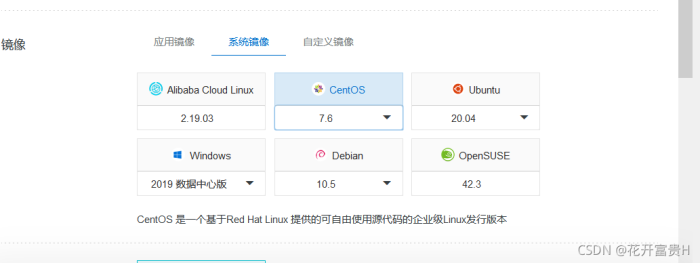



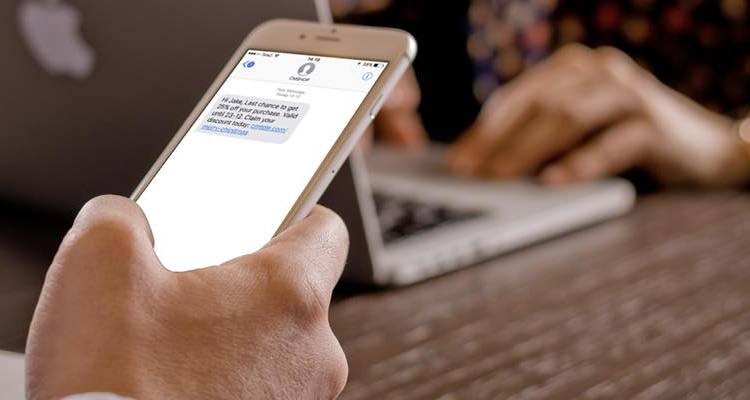

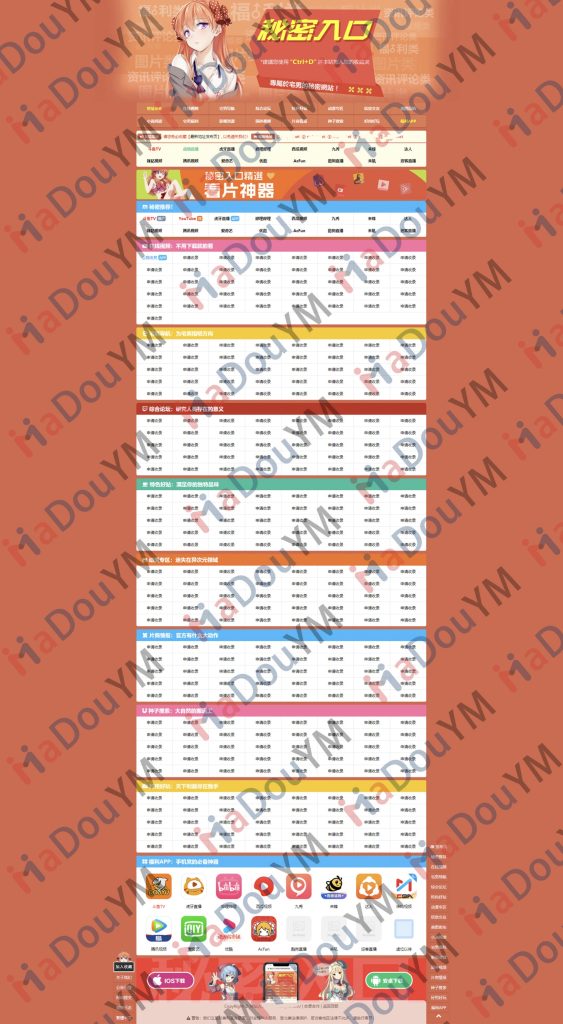
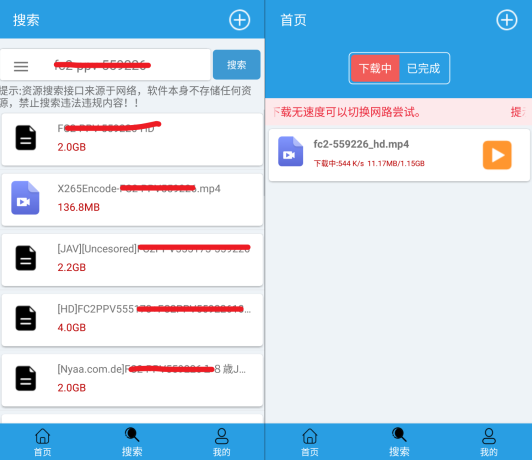


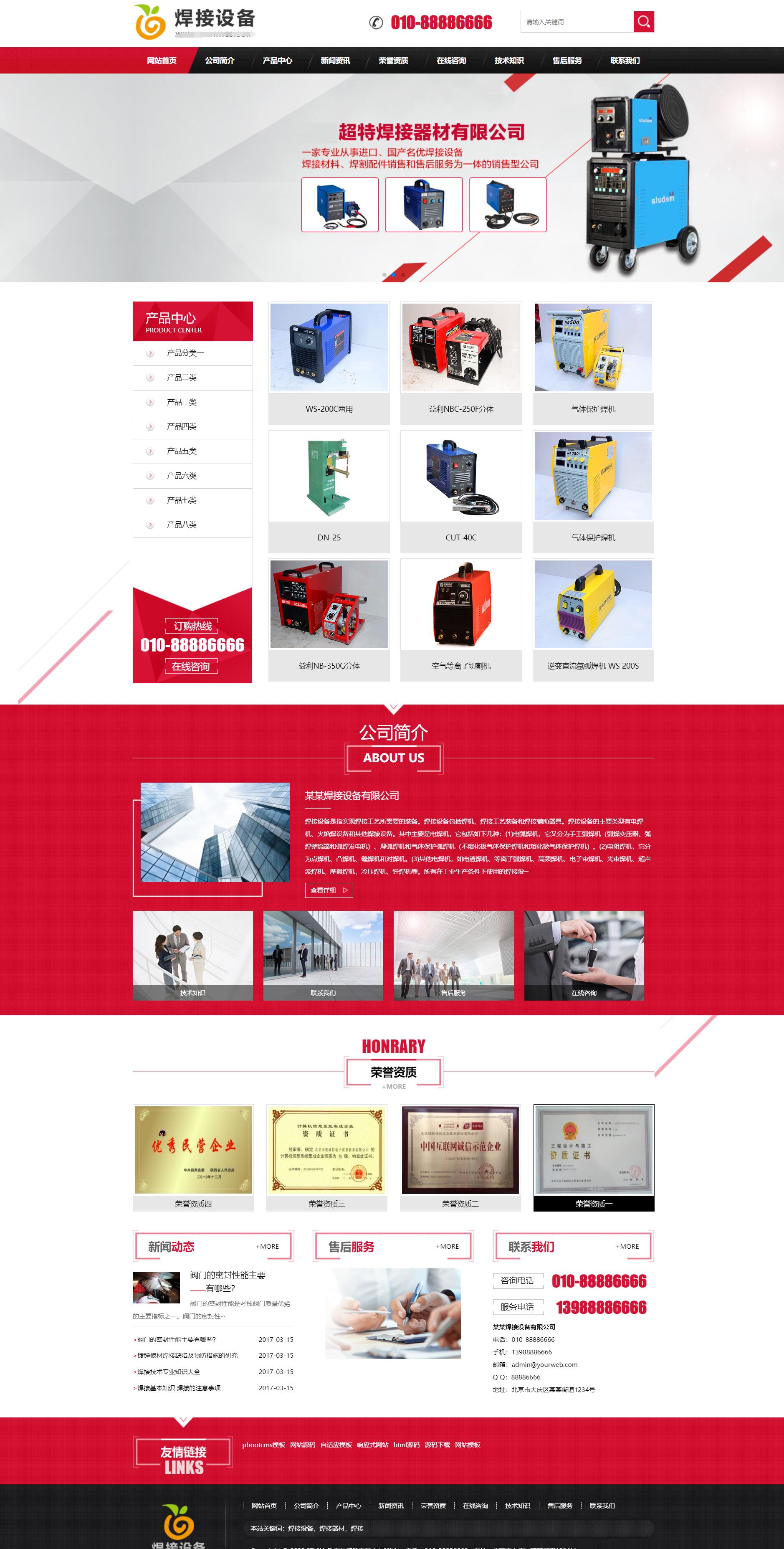
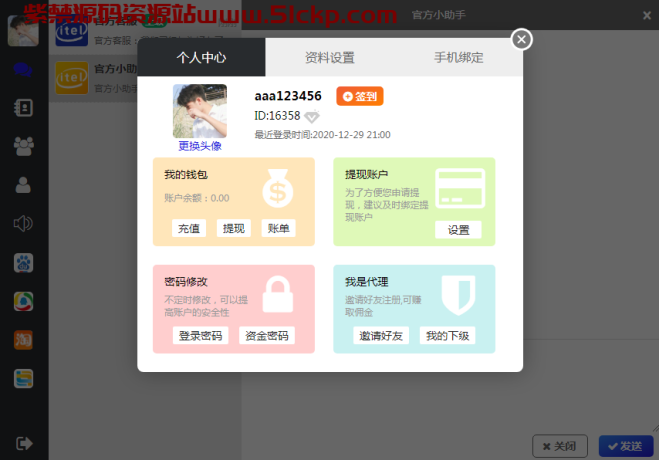



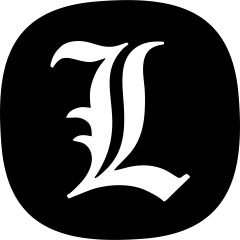
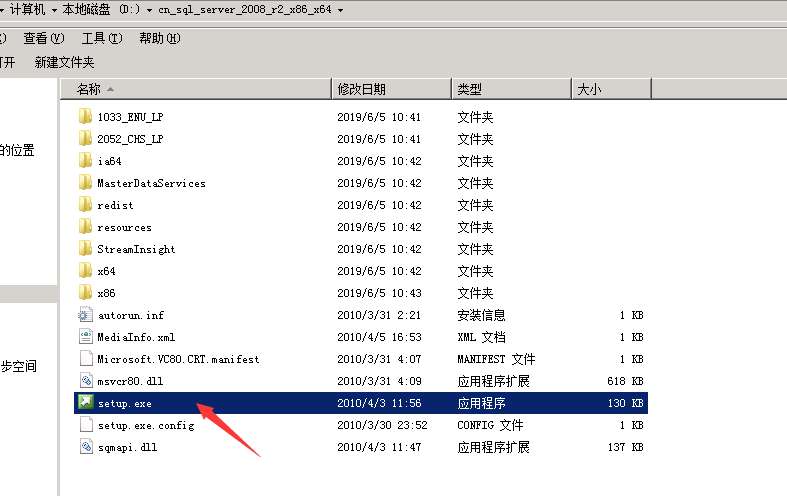
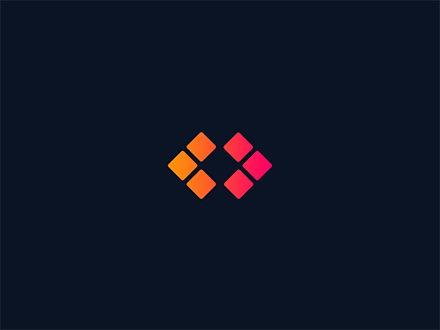





- 最新
- 最热
只看作者